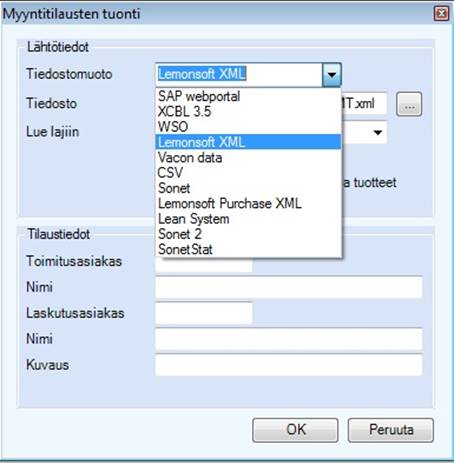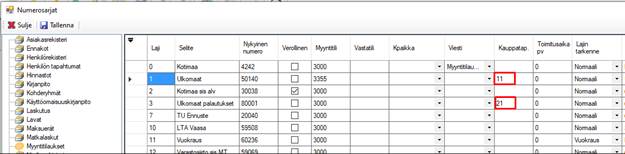
Ennen kuin Intrastat-aineistoja voidaan muodostaa, tulee käyttäjällä olla WINT- (Intrastat) lisenssi sekä muutamia perustietoja ylläpidettynä, että Intrastat toimii.
Yritystiedot
Asetukset Yritystiedot –näytössä on oltava määriteltynä yrityksenne Y-tunnus ja Maa. Y-tunnus tietoa käytetään tiedonantajan alv-tunnuksena ja maatunnusta Intrastat-laskennassa.
Numerosarjat
Oletuksena ohjelma käyttää kauppatapahtuman/liiketoiminnan luonteen koodina 11, mikäli teillä on myös muunluonteista EU-myyntiä/-ostoa voit tarvita muitakin koodeja. Voit määritellä kauppatapahtuman luonteen eri koodeja myyntitilauslajikohtaisesti Asetukset Numerosarjat Myyntitilaukset. Myyntitilausten numerosarjoissa on oletuksena valmiina Ulkomaat-myyntitilauslaji. Jos käytätte kyseistä lajia EU-myyntiin, kirjaa em. koodi 11 sen Kauppatap.-kenttään. Muussa tapauksessa kirjaa se EU-myyntiä varten luomallesi uudelle myyntitilaukset -lajille.
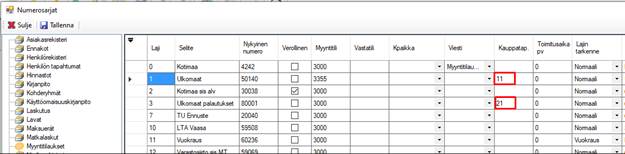
Kuva: Asetukset Numerosarjat Myyntitilaukset-listalla lajille 1.Ulkomaat on määritelty Kauppatap.-sarakkeeseen kauppatapahtuman koodiksi 11 ja lajille 3. Ulkomaat palautukset koodi 21.
Tullin sivulta https://tulli.fi/intrastat/liiketoiminnan-luonne löydät tullin määrittämät kauppatapahtuma/liiketoiminta koodit, niistä 2-numeroiset koodit ovat käytössä Intrastat raportoinnissa.
Valintalistat
Valintalistat Yleisimmät asetukset Toimitustavat
Oletuksena ohjelma käyttää Kuljetusmuoto-koodina 1. joka vastaa tullin määrittämää kuljetusmuotoa 1. Merikuljetus (ml auto- ja junalauttakuljetus). Mikäli teillä on EU-myynnissä ja tuonnissa käytössä myös muita kuljetusmuotoja, kirjaa mahdolliset poikkeavat kuljetusmuotokoodit niitä vastaaville toimitustavoille Asetukset Valintalistat Toimitustavat-listan Kulj.muoto -sarakkeeseen.
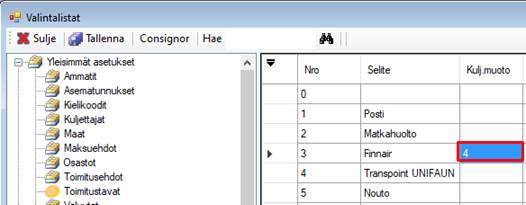
Kuva: Asetukset Valintalistat Toimitustavat-listalla toimitustavalle 3. Finnair määritelty Kulj.muoto -sarakkeeseen kuljetusmuodoksi 4, joka vastaa tullin kuljetusmuotoa 4.Lentokuljetus.
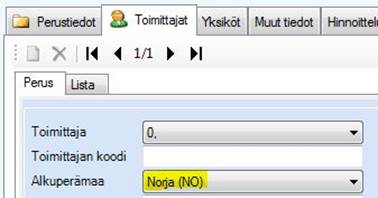
Kuva: Tullin määrittämät Kuljetusmuodot, joita tulee käyttää Intrastat raportoinnissa. Kuva otettu 23.1.2023 tullin sivulta https://tulli.fi/intrastat/ilmoituskohtaiset-tiedot.
Valintalistat Muut asetukset CN-nimikkeistö
Ylläpidä Intrastat-raportointivelvoitteeseen kuuluvat tullinimikkeet Asetukset Valintalistat Muut asetukset CN-nimikkeistö -listalle. Voit määritellä nimikkeille vain CN-nimikkeistö -valintalistaan tallennettuja tullinimikkeitä.
Valintalistat Yleisimmät asetukset Maat
Perusta ensin nimikkeille valittavissa olevat alkuperämaat valintalistoihin. Intrastat seurantaa varten EU-maat on määriteltävä maakoodein, esimerkiksi: NL, BE, BG, ES, IE, IT, AT, GR, CY, LV, LT, LU, MT, PT, PL, FR, SE, RO, DE, SK, SI, DK, CZ, HU, EE, FI, XI, HR.
Lisää maan koko nimi Selite-arvoksi.
Perusta valintalistoille vähintään ne EU-maat, joihin ja joista toimitat nimikkeitä ja jotka voivat esiintyä toimittajien, toimitus- ja laskutusasiakkaiden sekä nimikkeiden alkuperämaina. Voit lisätä myöhemmin muita maita, kun tarve ilmenee.
Nimiketiedot
Intrastat-raportoitaville nimikkeille ylläpidetään seuraavat tiedot nimikerekisterissä:
Yksiköt-välilehti
Lisää nimikkeen Yksiköt-välilehdellä Myyntiyksiköt ja/tai Ostoyksiköt ja näiden Bruttopaino sekä Pakkauksen paino. Ohjelma laskee intrastat-ilmoitukseen nettopainon, joka on bruttopaino – pakkauksen paino.
Jos yksiköitä on useita, niin määritä myös Varastoyksiköitä- ja Toinen paljous-määrät sekä Käyttö-valinta sille yksikölle, jota ohjelma käyttää Toinen paljous –yksikkönä.
Lue Varastoyksiköitä-määrästä hakusanalla Yksikkömuunnos (yksiköt-välilehti).
Huomaa! Yksiköt ja niiden kielikäännökset tulee löytyä myös valintalistalta. Perusta tarvitsemasi yksiköt Asetukset Valintalistat Yleisimmät asetukset Varastoyksiköt -listaan. Lue lisää Yksiköt-ohjeesta.
Tuoterakenne
Tuoterakenne-näytön Käsittely-tavoilla Paketti ja Valmistus-paketti, ohjelma näyttää Lisätietoja-välilehdellä Intrastat käsittely –valinnan. Valinnalla ohjaat, näyttääkö ohjelma tilausriville purkautuvan pakettituotteen päätuotteen vai paketin osat intrastat tilastolla.
Kun lisäät pakettituotteen tilaukselle, ohjelma lisää tilausriville Ei intrastat –sarakkeeseen valituksi paketin päätuotteen Intrastat käsittely –valinnan perusteella päätuotteelle tai osille. Ei intrastat –sarakkeen näet myyntitilauksella KP, projekti –tyylitiedostossa. Voit muuttaa Ei intrastat –valintaa tilaukselle myös manuaalisesti.
Jos valitset paketin käsittelyksi Hinta päätasolle –tyyppisen valinnan, valitse Lisätietoja-välilehdellä Intrastat käsittely –valinnaksi aina Päätaso.
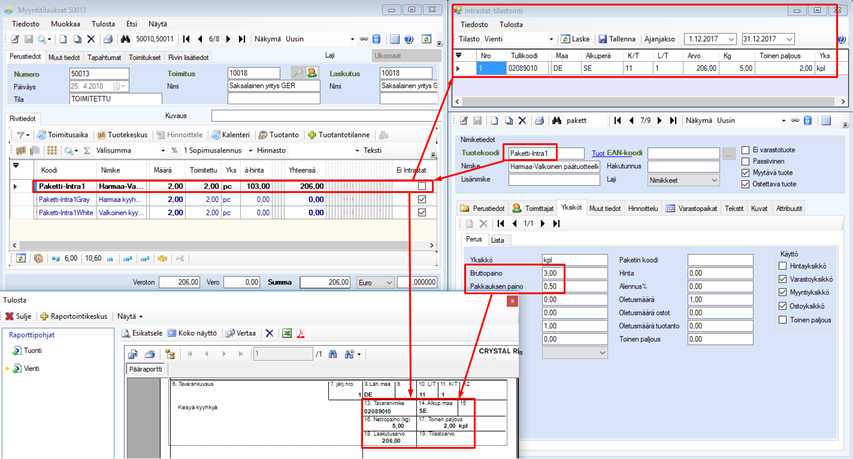
Kuva: Pakettituotteen rakenteessa
käsittelynä on hinta päätasolle, ja Intrastat käsittely –valintana
Päätaso. Eli tilauksen päätuotteen hinta, määrä ja paino ovat
Intrastat-tilastointi -näytössä sekä raportissa.
Jos valitset Tuoterakenne-näytössä rakenteen Käsittely-tavaksi Paketti ja Osien hinta riveille –tyyppisen valinnan, valitse Tuoterakenne-näytön Lisätietoja-välilehdellä Intrastat käsittely –valinnaksi aina Rivit.
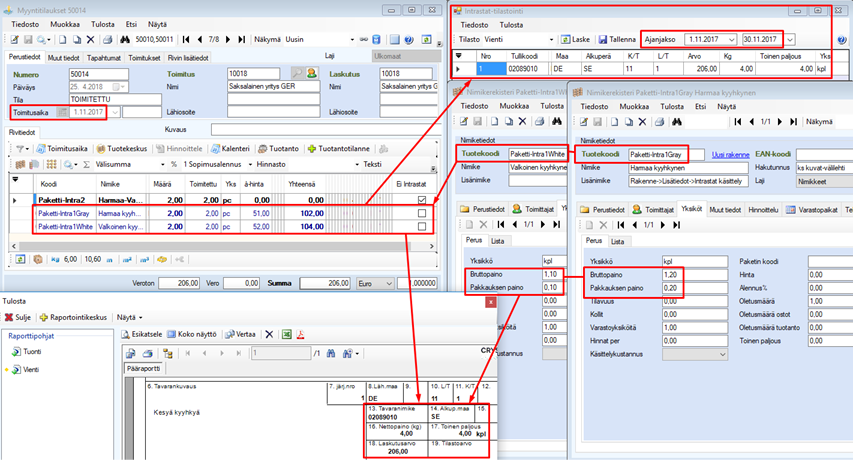
Kuva: Pakettituotteen rakenteessa
käsittelynä on osien hinta riveille, ja Intrastat käsittely –valintana
Rivit. Eli tilauksen paketista vain osien hinta, määrä ja paino ovat
Intrastat-tilastointi -näytössä sekä raportissa.
Koska Tulosta Erittely -raporteista Myyntitilauserittely-raportti on tarkoitettu virheiden etsimiseen tilauksilta, raportti näyttää aina päätuotteen ja paketista purkautuneet rivit.
Intrastat tukee ainoastaan Paketti ja Valmistus-paketti ja Myyntipaketti–rakennetyyppejä. Myyntipaketti ei pääsääntöisesti sovellu intrastatiin.
Sekä Ostotilauserittely- että Myyntitilauserittely-raportilla ohjelma näyttää Hinta-sarakkeen arvon EUR-valuuttaan muunnettuna.
Alennukset
Hinnoissa on mukana Ale% ja Ale2% (koska arvojen täytyy vastata Intrastat tilastoinnin arvoja).
Toinen paljous
Toinen paljous –ominaisuuden ansiosta esimerkin Kpl-yksiköllä ei tarvitse olla Käyttö-yksikkönä myös Varastoyksikkö-valintaa. Eli näet varastosaldona 5kpl CD-pakkausten määrän, eikä yksittäisten CD-levyjen määrää.
Lisää ensin Toinen paljous -valinta yksikölle jota ohjelma käyttää Intrastat-tilastointin toinen paljous yksikkönä.
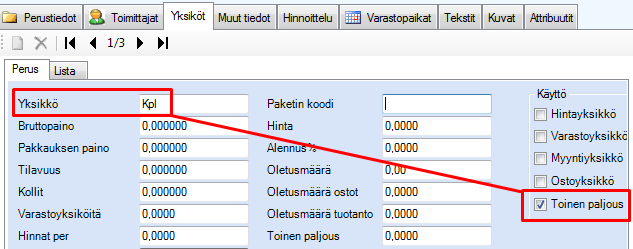
Kuva: Intrastat-tilastoinnin yksiköksi
on valittu Toinen paljous –valinnalla Kpl-yksikkö.
Kun Toinen paljous –yksikkö on valittu (yllä esimerkissä Kpl), niin lisää kaikille osto- myynti- ja varastoyksiköille Toinen paljous –kenttään luku jolla yksikön varastotapahtumien määrä kerrotaan Intrastat-ilmoituksen Toinen paljous -kenttään.
Esimerkki:
CD-levyjä ostetaan ja myydään ainoastaan 5kpl pakkauksissa (ei yksittäin), niitä ostetaan aina koko TEHO-lavallinen kerralla jossa on 100 kpl viiden CD:n pakkauksia.
Aseta ensin CD-levylle Kpl-yksikkö ja Toinen paljous -valinta kuten yllä aiemmassa kuvassa.
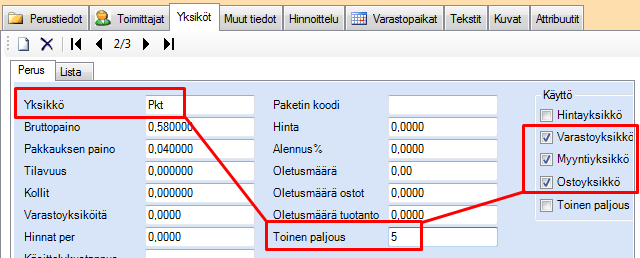
Kuva: Yhdessä paketissa on 5 Kpl
CD-levyjä, eli Pkt-yksiköllä Toinen paljous –arvona on 5
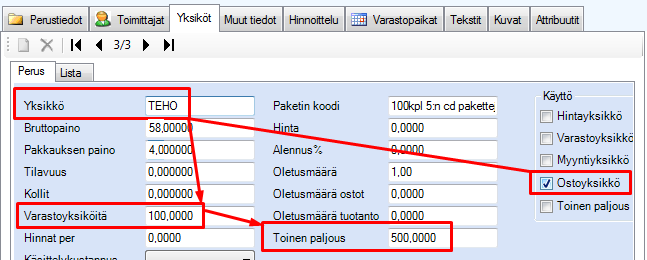
Kuva: Yhdellä TEHO-lavalla on 100
kappaletta viiden cd:n pakkauksia. Toinen paljous on 100*5, eli 500.
Ostotilauksella on saavutettu yksi TEHO-lavallinen ja yksi Pkt. Ohjelma laskee Intrastat-ilmoitukseen Toinen paljous –määräksi yksittäisten CD-levyjen määrän.
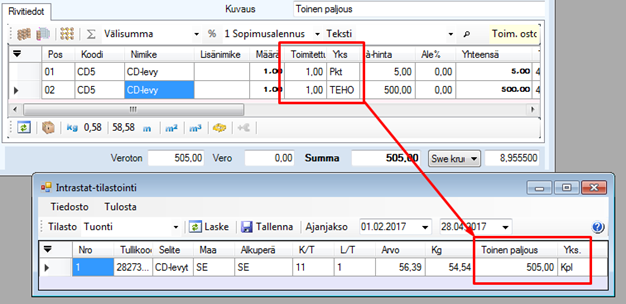
Kuva: Ohjelma kertoo toimitetun määrän
ostotilauksen rivillä olevan yksikön Toinen paljous –luvulla
Intrastat-ilmoitukseen.
Vienti toimii samalla tavalla myyntitilaukselta.
Muut tiedot-välilehti
Aseta nimikkeelle Alkuperämaa ja CN-Nimike.
Tuonnissa alkuperämaana käytetään ensisijaisesti Nimikerekisterin Toimittajat-välilehdellä olevan toimittajan alkuperämaata.
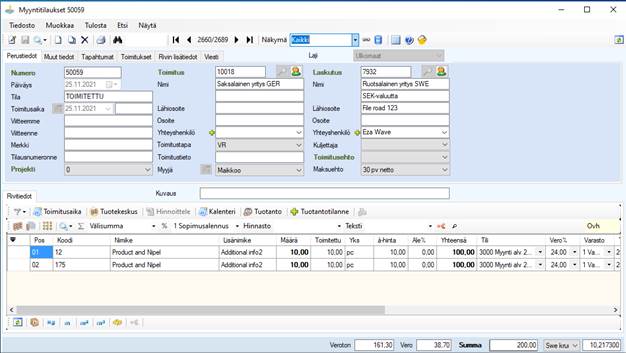
Toimittajan taakse asetetun alkuperämaan puuttuessa käytetään nimikkeen alkuperämaata Muut tiedot -välilehdeltä. Viennissä käytetään aina nimikkeen alkuperämaata Muut tiedot -välilehdeltä.
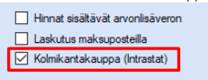
Asiakasrekisteri
Valitse EU-toimittajille ja asiakkaille Maa asiakasrekisterin Perustiedot-välilehdelle.
Ylläpidä asiakkaalle Y-tunnus.
Mikäli kyseessä on yksityishenkilö, lisää Asetukset Asiakkuudenhallinta Ominaisuudet Asiakas -listalle uusi ominaisuus nimellä Yksityishenkilö ja lisää ominaisuus toimintokeskuksessa asetukselle CUSTOMERASPERSON. Lisäksi aktivoi asiakaskortistossa yksityishenkilöille ominaisuus Yksityishenkilö.
EU-tilaukselle, jossa tavara toimitetaan yksityishenkilölle, ohjelma päivittää viennin intrastat ilmoitukselle Kauppakumppani kohtaan arvoksi QN999999999999.
Esimerkki:
Jos toimitat tavaran yksityishenkilölle EU-maahan aktivoi asiakkaalle ominaisuus Yksityishenkilö, että ohjelma osaa päivittää vientisanomalle Kauppakumppani tiedon.
Lisää Asetukset Asiakkuudenhallinta Ominaisuudet Asiakas-listalle uusi ominaisuus Yksityishenkilö.

Kuva: Asiakkaalle on lisätty ominaisuus 102. Yksityishenkilö.
Lisää toimintokeskuksessa asetukselle CUSTOMERASPERSON arvo-sarakkeeseen yksityishenkilö ominaisuuden numero.
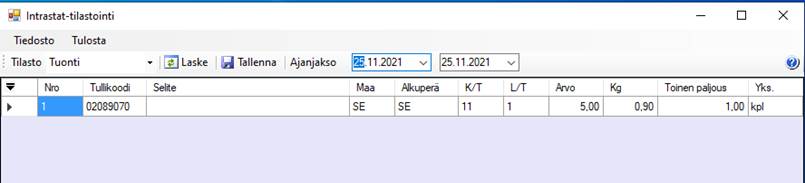
Kuva:Toimintokeskuksessa CUSTOMERASPERSON-asetukselle on määritelty arvoksi 102.Yksityishenkilö.
Aktivoi asiakaskortistossa yksityishenkilöille Yksityishenkilö-ominaisuus.
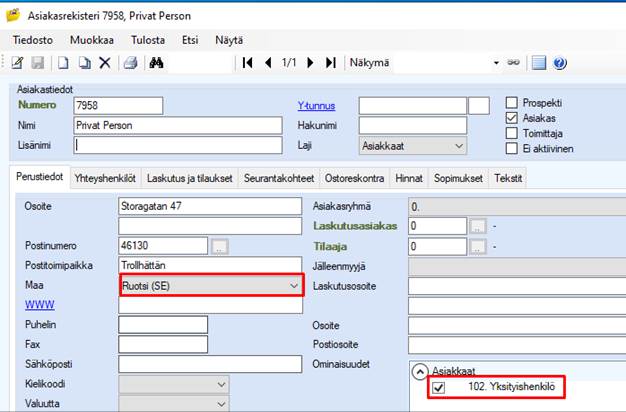
Kuva: Asiakaskortistossa asiakkaalle 7958 on aktivoitu ominaisuus 102.Yksityishenkilö
Ja jos toimitat yksityishenkilölle 7958 tavaraa Ruotsiin, niin ohjelma päivittää vientitiedostoon kauppakumppaniksi QN999999999999.
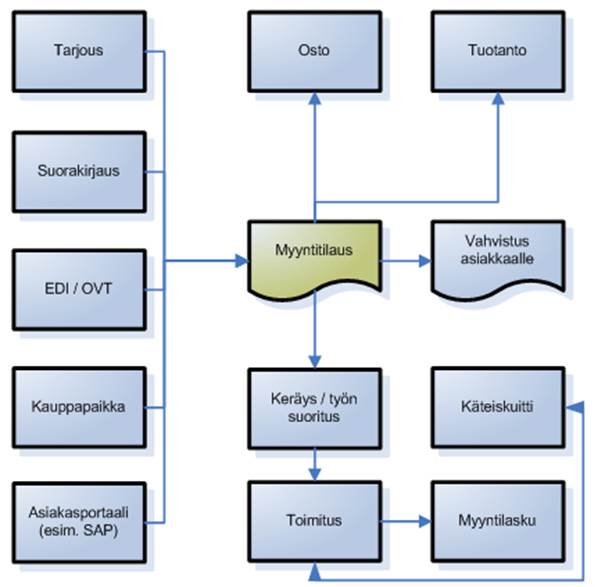
Kuva: Myyntitilaus, jossa on toimitettu tavaraa yksityishenkilölle 7958 Ruotsiin.
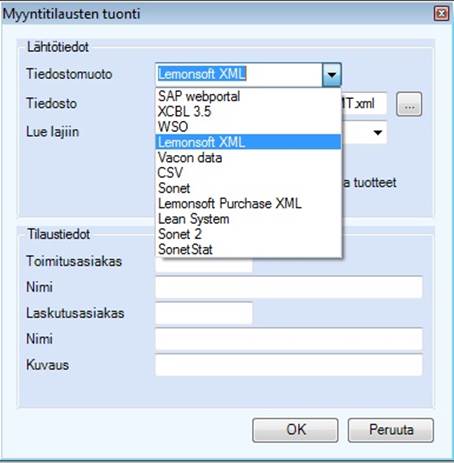
Kuva: Tilauksen 50053 toimituksesta Intrastat-näytön Laske-toiminnolla ohjelma on muodostanut kuvassa näkyvän rivin, kauppakumppani arvolla QN999999999999.
Kolmikantakauppa
Mikäli kyseessä on kolmikantakauppa aktivoi myyntitilauksen Muut tiedot -välilehdellä Kolmikantakauppa (Intrastat) -valinta. Kolmikantakauppa tilauksen kohdalla ohjelma päivittää vientitiedoston Kauppakumppani kohtaan laskutusasiakkaan maakoodin + 999999999999 (esim. SE999999999999).
Esimerkki:
Myyntitilaus 50059
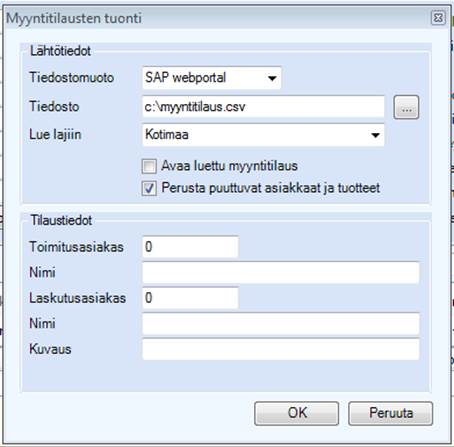
jolle on tilauksen Muut tiedot -välilehdellä aktivoitu Kolmikantakauppa (Intrastat) -valinta
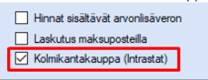
Tällöin ohjelma päivittää vientitiedostoon kauppakumppaniksi SE999999999999. Eli laskutusasiakkaan maakoodi SE + 999999999999: